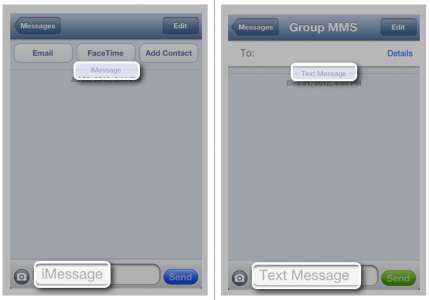Durante l'ultima notte un documento giustificativo per iMessage è apparso sul sito web Apple, in cui l'azienda descrive i passaggi che un utente deve seguire per contrassegnare determinati indirizzi email/numeri di telefono come spam. Apple finalmente ci fornisce un metodo per dichiarare gli indirizzi/numeri di telefono che inviano costantemente messaggi di spam, l'azienda probabilmente disabiliterà la loro capacità di inviare iMessage. Nel documento di supporto vengono descritti i passaggi da compiere per inviare le informazioni ad Apple, e sostanzialmente si parla di inviare uno screenshot in cui vengono visualizzati i messaggi, l'indirizzo da cui provengono e l'ora in cui sono stati ricevuti.
Messaggi: segnalazione di messaggi indesiderati inviati da iMessage. Se vedi iMessage indesiderati (spam) nell'app Messaggi, puoi segnalarli ad Apple. Per segnalare messaggi iMessage indesiderati ad Apple, invia un'e-mail con i seguenti dettagli a: imessage.spam@icloud.com.
Apple offre Funzione Blocco iOS 7 per consentire agli utenti di bloccare la ricezione sia di iMessage che di telefonate o chiamate FaceTime, ma il resto degli utenti ora dispone di questo sistema per bloccare i messaggi da iMessage.
Per segnalare messaggi iMessage indesiderati ad Apple, invia un'e-mail con i seguenti dettagli a: imessage.spam@icloud.com
- Includi uno screenshot del messaggio che hai ricevuto.
- Includi l'indirizzo email completo o il numero di telefono da cui hai ricevuto il messaggio indesiderato.
- Includi la data e l'ora in cui hai ricevuto il messaggio.
Per fare uno screenshot:
- Per acquisire uno screenshot sul tuo dispositivo iOS, premi e rilascia contemporaneamente il pulsante Sospensione/Riattivazione e il pulsante Home. Lo screenshot viene aggiunto al tuo album Rullino fotografico.
- Per fare uno screenshot in OS X, premi contemporaneamente Comando + Maiusc e il tasto numero 3 sulla tastiera. Lo screenshot viene salvato nella cartella Desktop. Per ulteriori informazioni su come acquisire screenshot in OS X, vedere l'articolo HT5775.